Keyword Suggestion
Apa Itu Keyword Suggestion?
Riset kata kunci merupakan hal penting dalam pembuatan konten pada situs web yang Anda kelola. Melalui riset keyword, Anda bisa mengetahui kata kunci yang paling banyak dicari oleh pengguna internet hingga tingkat persaingan kata kunci tersebut. Penggunaan kata kunci yang tepat dapat meningkatkan visibilitas konten Anda pada mesin pencari.
Dalam memilih keyword, Anda perlu memperhatikan volume pencarian dan tingkat persaingan keyword. Keyword yang digunakan sebaiknya memiliki volume pencarian tinggi dan tingkat persaingan yang masih rendah. Dengan demikian, konten Anda kemungkinan akan memasuki peringkat teratas di mesin pencari serta berpotensi mendapatkan trafik yang tinggi.
Fitur Keyword Suggestion dari Sequence Stats mampu memberi rekomendasi kata kunci sesuai dengan keyword yang Anda masukkan. Anda dapat memilih kata kunci yang tepat untuk konten Anda berdasarkan hasil riset yang disajikan, mulai dari data volume pencarian (SV), biaya per klik (CPC), hingga tingkat persaingan dari kata kunci yang direkomendasikan.
Pengguna dapat melihat keywords suggestion melalui sidebar jika telah memasukkan setidaknya 15 kata kunci pada domainnya. Jika kurang dari angka tersebut, maka Keyword Suggestion tidak dapat ditampilkan. Keyword Suggestion pada sidebar akan diupdate setiap bulannya sehingga Anda dapat melihat rekomendasi kata kunci yang terbaru dari Sequence Stats.
Masuk ke Sequence Stats
Untuk mengakses fitur Keyword Suggestion, Anda harus masuk ke akun Sequence, kemudian pilih salah satu tim Anda. Sistem kami akan menampilkan halaman rank dashboard yang memuat hasil pelacakan posisi kata kunci Anda di halaman pencarian.
Membuka Keyword Suggestion
Pada sisi kanan halaman rank dashboard, Anda akan melihat beberapa menu seperti activity, SEO Kanban, Domain Watchlist, dan lainnya. Silakan pilih menu Keywords Suggestion untuk menampilkannya secara kilat.
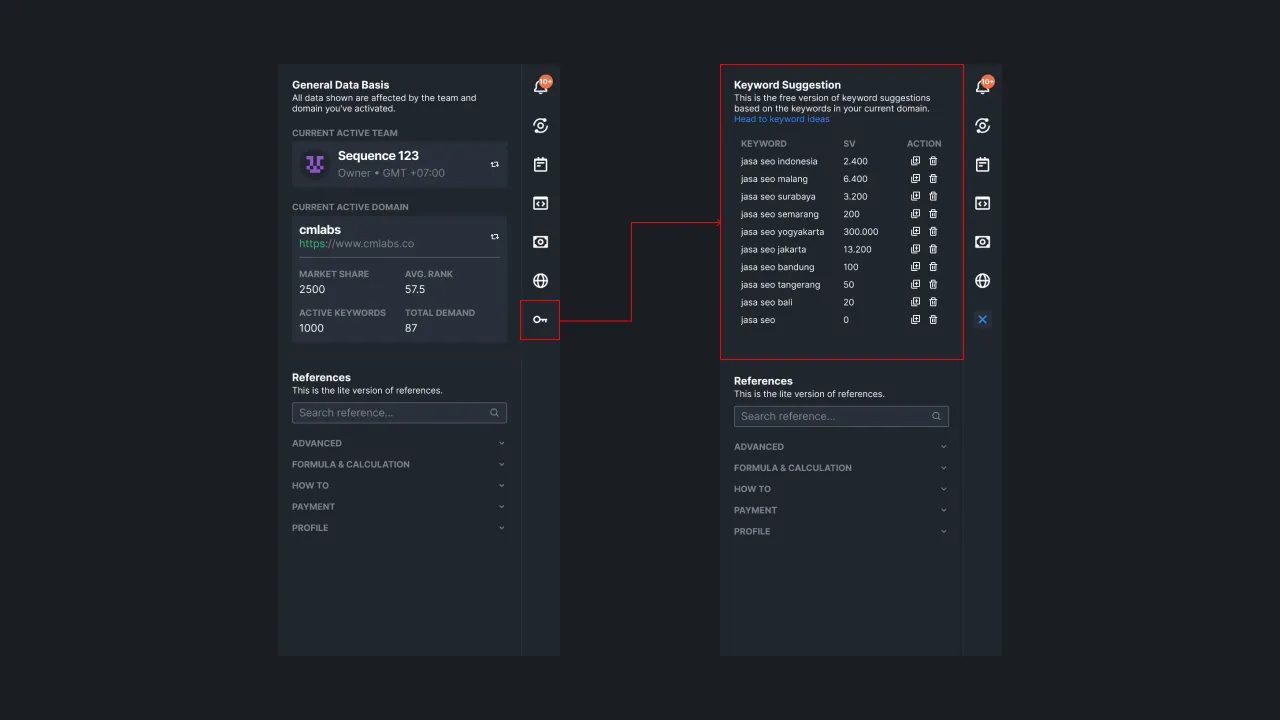 |
|---|
| Gambar 1: Menu keyword suggestion pada sidebar |
Keyword Suggestion akan menampilkan daftar keyword ideas sesuai dengan keyword pada domain Anda. Selanjutnya, pilih opsi Head to Keyword Ideas atau klik menu Keyword Ideas pada navbar agar bisa melakukan riset keyword dan menemukan kata kunci untuk konten Anda.
Cara Melakukan Riset Keyword di Sequence Stats
Setelah Anda menekan opsi Head to Keyword Ideas pada sidebar atau klik Keyword Ideas pada navbar, sistem kemudian akan menampilkan halaman Keyword Research yang memuat field untuk melakukan riset keyword seperti domain, keyword location, keyword language, dan keyword yang akan diriset. Perlu dicatat bahwa hanya pengguna dengan peran owner, admin, dan editor yang dapat melakukan riset keywords.
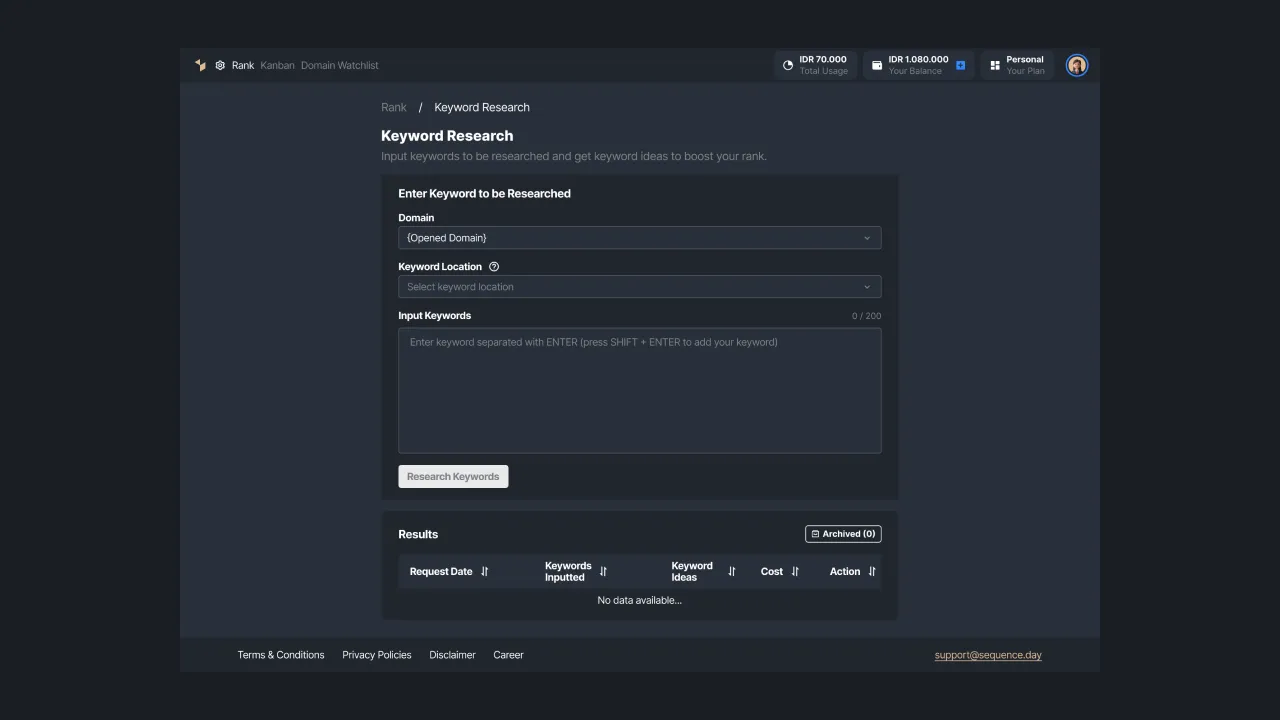 |
|---|
| Gambar 2: Full page keyword research |
Melengkapi Data Riset Keyword
Agar bisa melakukan riset keyword, pertama-tama pilih domain yang akan dilakukan riset. Secara default sistem kami akan memilih domain yang saat ini Anda buka. Selanjutnya, tentukan target pasar Anda melalui dropdownkeyword location dan language yang menyediakan berbagai macam pilihan negara dan bahasa.
Selanjutnya, masukkan keyword yang akan diriset pada field yang tersedia kemudian tekan tombol enter untuk menambahkan keyword tersebut. Pengguna dapat menambahkan hingga 200 kata kunci dalam sekali riset.
Dengan biaya yang sama, Anda dapat memasukkan beberapa keyword sekaligus dalam satu kali riset keyword. Sistem kemudian akan menghitung jumlah keyword yang Anda masukkan dan menampilkannya di bagian kiri bawah. Selanjutnya, tekan tombol “Research Keyword” agar Anda dapat melihat hasil analisis dan Keyword Ideas.
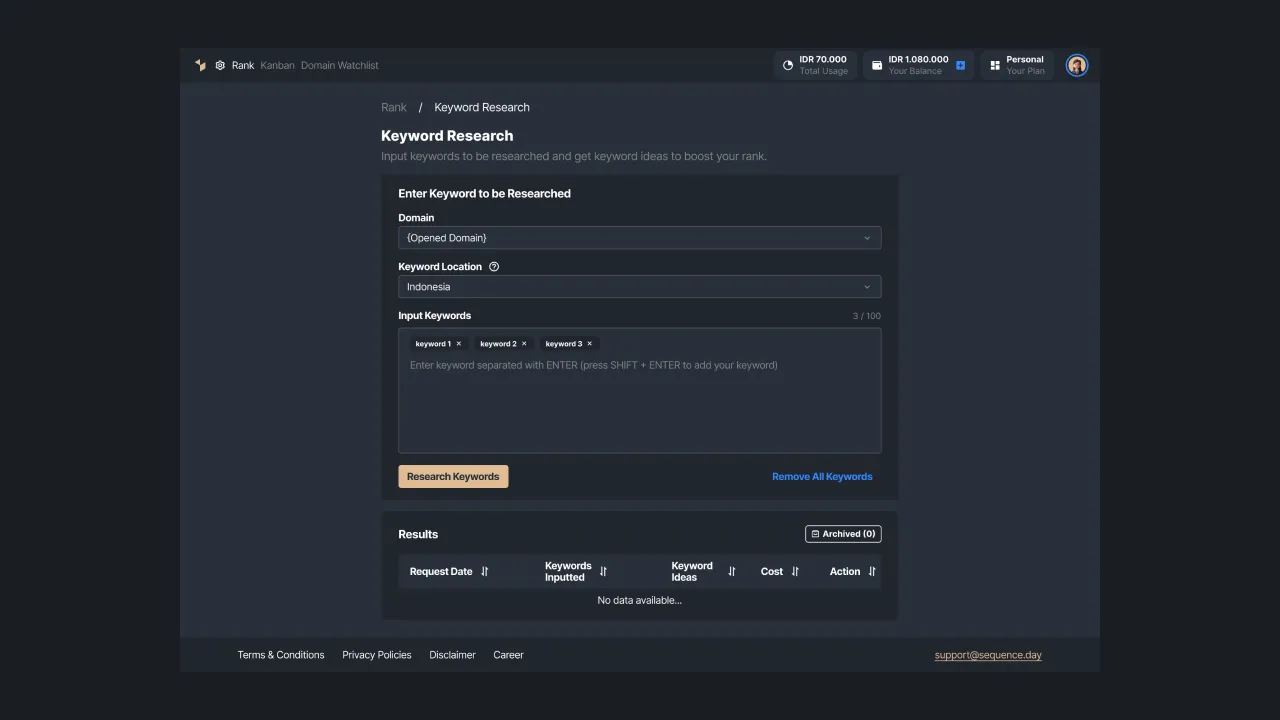 |
|---|
| Gambar 3 - Pengguna memasukkan keyword yang akan diriset |
Melihat Total Tagihan Riset Keywords
Sebelum menyajikan hasil analisis, sistem menampilkan ringkasan total tagihan yang harus dibayarkan. Hanya dengan membayar sebesar IDR 2.000 atau USD 0.13 untuk satu kali riset keyword, Anda akan mendapatkan hingga 1.000 keyword ideas yang dilengkapi dengan volume pencarian, biaya per klik, serta tingkat persaingan keyword.
Silahkan konfirmasi pembayaran dengan menekan tombol “Continue”. Secara otomatis tagihan tersebut nantinya ditambahkan ke saldo terpakai bulan ini yang dapat dilihat pada Total Usage di bagian kanan atas Sequence. Jika pembayaran berhasil, Anda bisa melihat pesan “Keyword you inputted has been researched successfully”.
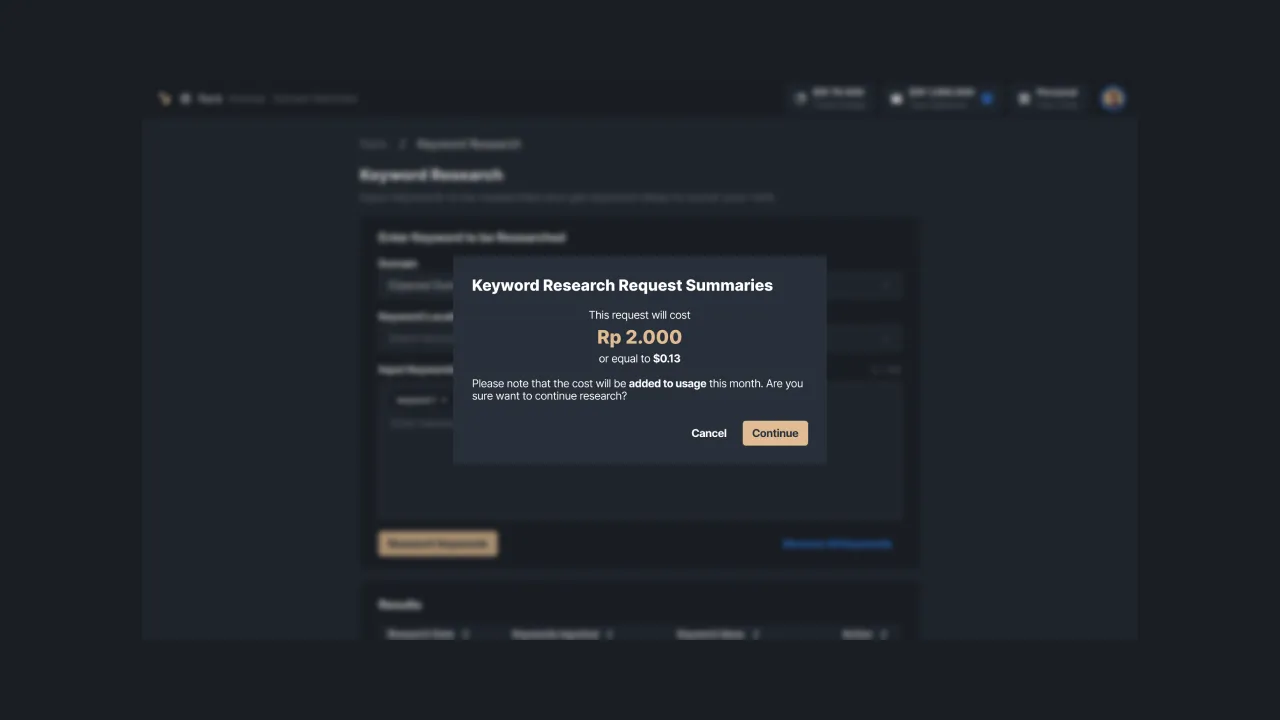 |
|---|
| Gambar 4 - Pesan konfirmasi pembayaran |
Hasil Analisis
Selanjutnya, setelah Anda melakukan konfirmasi pembayaran, sistem akan memunculkan pesan berhasil melakukan riset keyword. Klik opsi See keyword ideas untuk melihat hasilnya. Anda dapat melihat hasil analisis dari keyword yang dimasukkan meliputi data keyword ideas, volume pencarian, biaya per klik (CPC), dan tingkat persaingan dari masing-masing keyword.
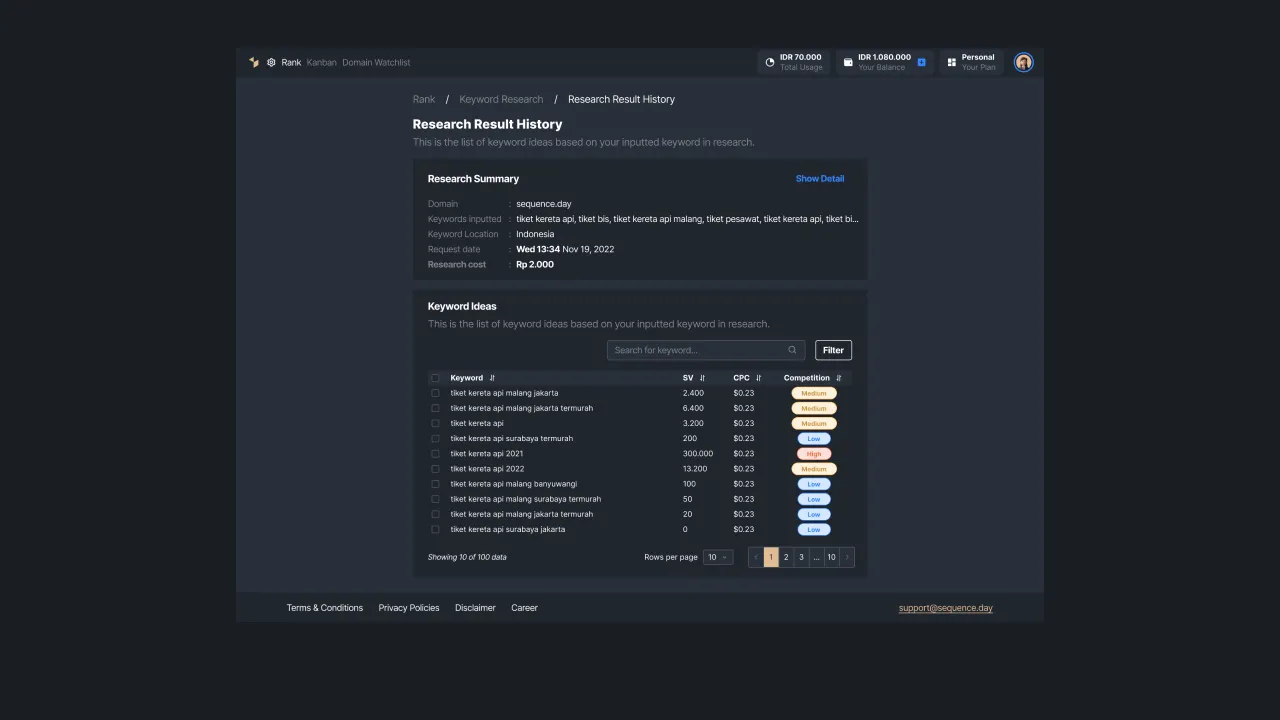 |
|---|
| Gambar 5 - Hasil riset keyword |
Tersedia pula filter untuk memilih data Keyword ideas yang ingin ditampilkan. Anda dapat menerapkan filter berdasarkan volume pencarian dengan memilih kondisi yang diinginkan atau memfilter data berdasarkan kata-kata yang terkandung pada keyword yang direkomendasikan.
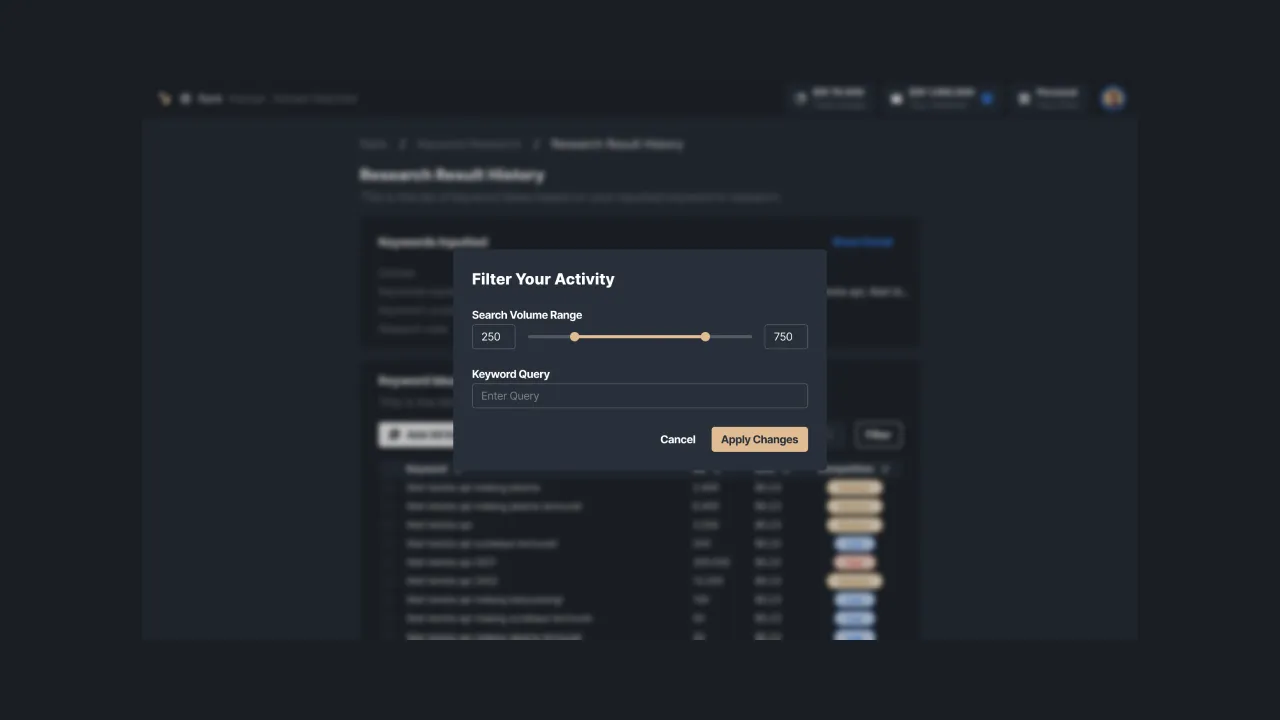 |
|---|
| Gambar 6 - filter aktivitas |
Riwayat Riset Keyword
Anda dapat melihat riwayat aktivitas riset keyword melalui Keyword Research History. Fitur riwayat riset berada di bagian bawah halaman keyword research. Pada bagian ini, Anda dapat melihat daftar aktivitas riset keyword yang telah dilakukan. Halaman riwayat riset dilengkapi dengan informasi tanggal, kata kunci yang dimasukkan, jumlah keyword ideas, biaya, dan aksi yang dapat dilakukan.
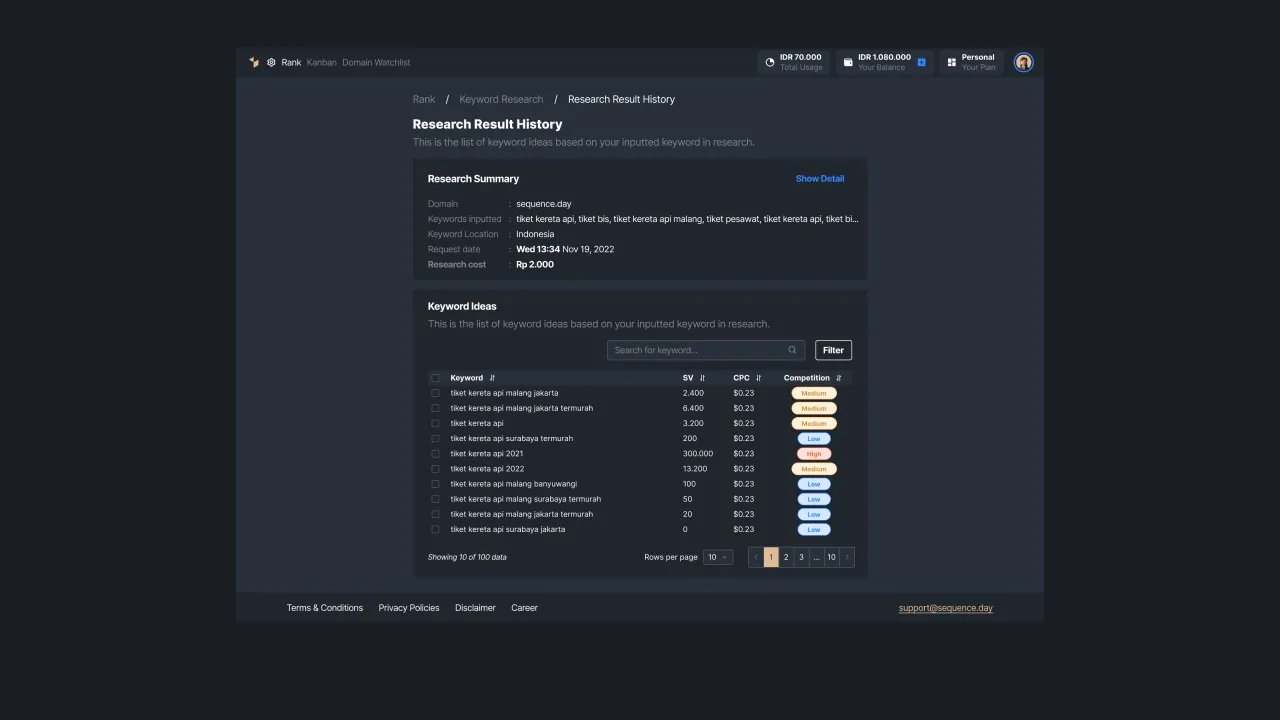 |
|---|
| Gambar 7 - hasil riset kata kunci dan fiturnya |
Pada kolom aksi, terdapat dua ikon untuk melihat keyword ideas dan untuk mengarsipkan data keyword research. Jika Anda menekan ikon mata, maka sistem akan menampilkan halaman detail keyword ideas dari kata kunci yang Anda pilih. Halaman ini memuat informasi tentang nama tim, kata kunci yang dimasukkan, lokasi kata kunci, tanggal, biaya yang dikeluarkan, beserta daftar lengkap keyword ideas.
Jika Anda menekan ikon archive pada data keyword tertentu, maka data tersebut tidak akan ditampilkan melalui keyword research history. Namun, Anda dapat membukanya pada opsi Archived yang tersedia. Melalui menu ini, Anda dapat melihat data keyword yang telah diarsipkan.
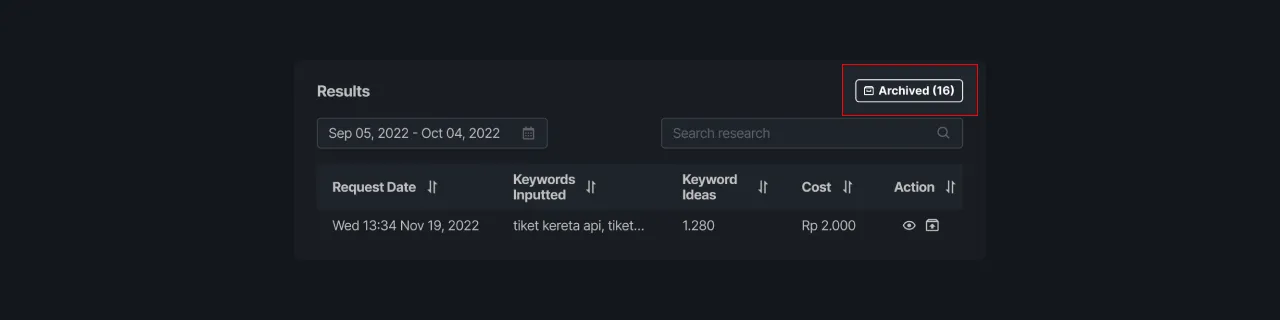 |
|---|
| Gambar 8: Membuka halaman archive melalui riwayat riset keyword |
Untuk mengembalikannya ke riwayat keyword, silakan tekan ikon unarchived. Atau, jika Anda sudah tidak membutuhkannya lagi, Anda dapat menghapusnya dengan menekan ikon delete pada halaman archived.
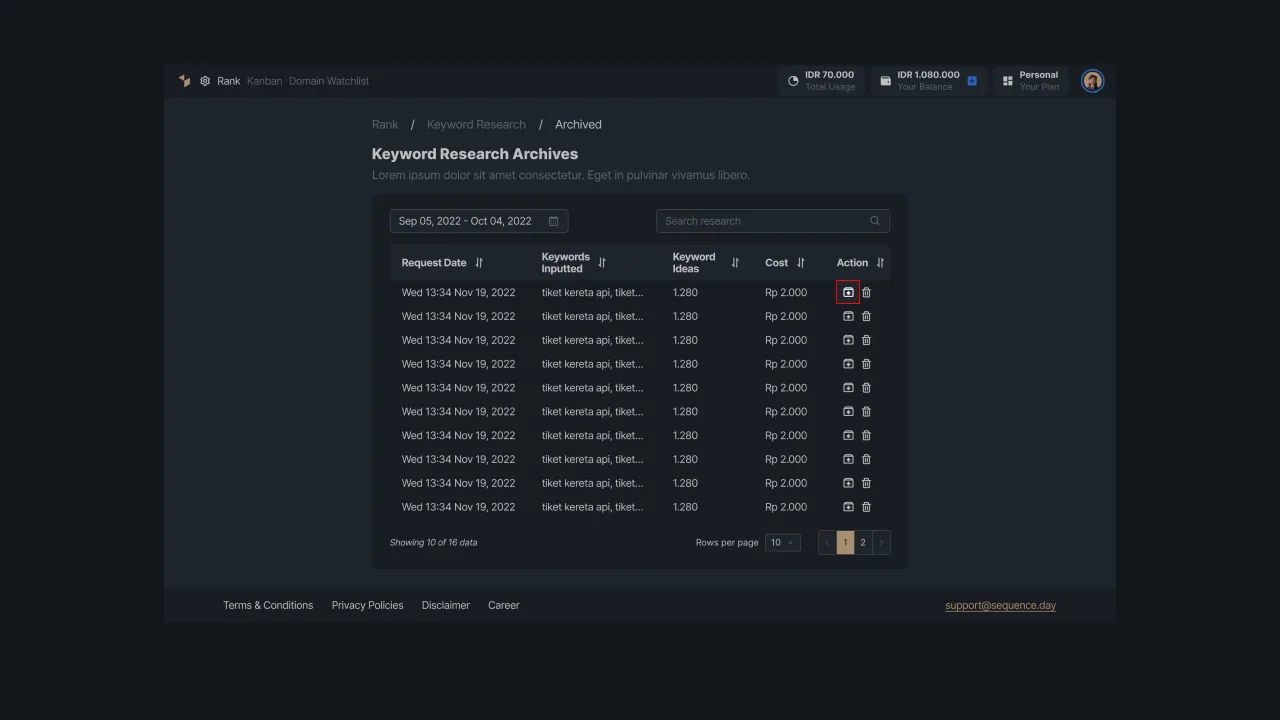 |
|---|
| Gambar 9: Opsi untuk memulihkan arsip dan menghapus data keyword research. |
Menambahkan Keyword Suggestions ke Tracker
Anda dapat memilih sebagian atau keseluruhan keyword yang ditampilkan dalam daftar Keyword ideas tersebut. Ketika Anda menekan tombol checklist pada sisi kiri keyword, maka sistem kemudian menampilkan opsi “Delete selected” atau “Add selected to tracker”.
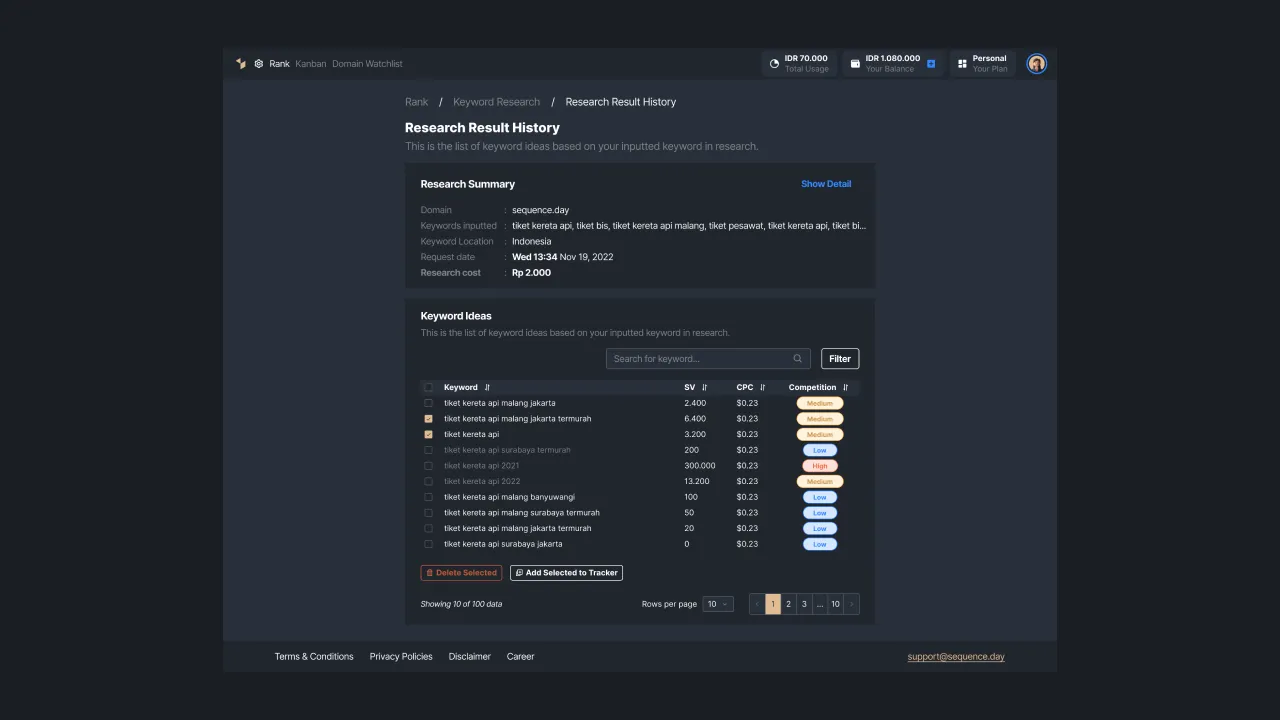 |
|---|
| Gambar 10 - Opsi yang dapat dilakukan pada hasil riset keyword |
Anda dapat menambahkan keyword terpilih ke dalam daftar keyword yang Anda lacak dengan menekan opsi “Add selected to tracker”. Anda nantinya dapat melihat pratinjau dari keyword yang dipilih. Tekan tombol “Continue” untuk melanjutkan proses penambahan keyword, lalu sistem akan mengalihkan Anda ke halaman pembayaran.
| Gambar 11 - proses submit dan review kata kunci untuk ditambahkan ke tracker |
Pembayaran Keywords Baru
Anda dibebankan biaya sebesar IDR 1.800 per keyword, untuk setiap keyword yang Anda tambahkan ke dalam domain Anda. Biaya tersebut diluar tagihan riset keyword dan akan dipotong dari saldo Anda saat ini, sehingga pastikan saldo Anda mencukupi untuk melakukan aksi ini. Selanjutnya, tekan tombol “Continue” untuk melakukan konfirmasi pembayaran.
Jika Anda telah menyelesaikan proses pembayaran, maka sistem menambahkan keyword yang disarankan ke dalam daftar keyword yang dilacak pada domain Anda. Keyword tersebut kemudian akan dihilangkan dari daftar Keyword ideas, lalu sistem memperbarui data dalam daftar tersebut.
| Gambar 12 - Informasi daftar keyword dan detail pembayaran |
Menghapus Keywords
Selain itu, Anda pun dapat menghapus data keyword yang direkomendasikan dengan menekan checklist pada keyword yang dipilih, lalu klik opsi “Delete selected”. Sistem menghapus keyword tersebut dari keyword ideas yang ditampilkan dan memperbarui daftar keyword yang direkomendasikan.
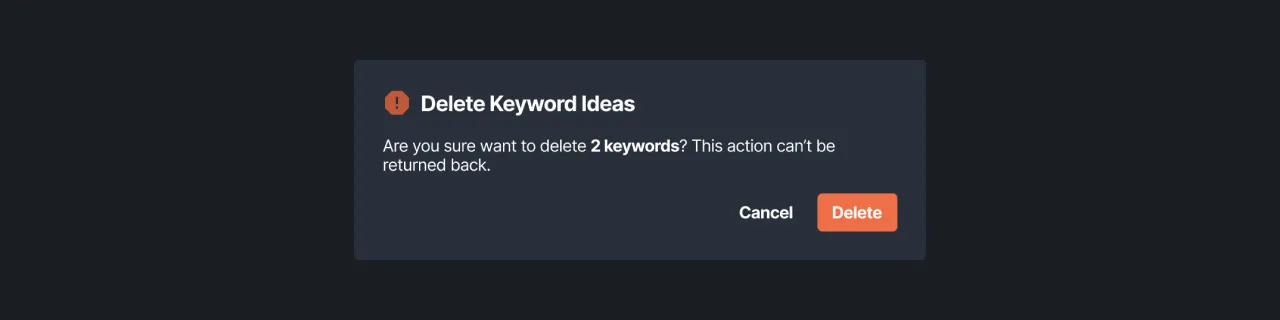 |
|---|
| Gambar 13 - Konfirmasi hapus data keyword |
Demikian langkah yang dapat Anda lakukan untuk meriset keyword dan mengetahui Keyword Suggestion di Sequence. Gunakan fitur Keyword Suggestion kami untuk memudahkan Anda dalam menentukan keyword yang tepat bagi konten Anda. Tingkatkan visibilitas Anda di mesin pencari dengan Sequence sekarang juga!